LINEMOで子供のSIMを契約する場合、フィルタリングが必要になります。iPhone・Android向けの機能を徹底解説し、子供におすすめのSIMかどうかについても解説しています。
目次
子供へのフィルタリングは必須

いうまでもありませんが、子供(18歳未満)がスマートフォンでインターネットやSNSアプリを利用する時、スマホへのフィルタリングが必須となっています。
これは法令に基づくもので「青少年が安全に安心してインターネットを利用できる環境の整備等に関する法律」(平成20年法律第79号)により、18歳未満の青少年が携帯電話を利用する場合、原則としてフィルタリングサービスへ加入し、携帯電話の購入時にその設定を行った上で、利用することが必要です。
そのためLINEMOでも大手携帯電話会社と同じようにフィルタリングサービスを用意しています。
LINEMOでは、iPhoneかAndroid端末かで加入できるフィルタリングサービスが異なります。またフィルタリングだけでなく、利用時間の制限やアプリの制限、または特定のアプリの許可などの機能を備えています。
またフィルタリングサービスに加入した場合、「ウェブ安心サービス」へ自動加入が行われます。
保護者の意向でフィルタリングをオフにすることもできますが、別途申し込みが必要になります。
| 種類 | フィルタリング名 |
|---|---|
| iPhone・iPad | あんしんフィルター |
| Android端末 | ファミリーリンク |
| 月額費用 | 無料 |
iOS向けのあんしんフィルターはiOS 11.0以上で利用可能です。またAndroid向けのファミリーリンクはAndroid 7.0以上で利用可能になります。
そのため子供が使う端末はiOS 11.0以上、Android 7.0以上である必要がありあまりに古い端末だと非対応となってしまいます。
iPhone向けのフィルタリングサービス

画像出典:https://www.linemo.jp/service/filter/sp_safety/?atnct=linemo_0100
iPhone・iPadでは「あんしんフィルター」が提供されています。
| iPhone・iPad | あんしんフィルター |
|---|---|
| 申し込み | 必要 |
| 月額費用 | 無料 |
| 対象機種 | iOS 11.0 以上 |
あんしんフィルターは子供に不適切なサイトや有害アプリから守るためのサービスです。スマホの全ての通信方式に対応しており、4G(LTE)・5G以外にWi-Fi接続時も機能します。
あんしんフィルターには大きく分けて2つの機能があります。
- ①強度が選べるフィルタリング
- ②時間制限で使いすぎを防ぐ
①強度が選べるフィルタリング
学齢や知識、判断力に応じて4種類の段階から選ぶことができます。
| モード | 制限される内容 |
|---|---|
| 小学生モード | ゲーム、動画、音楽、SNS、出会い、アダルト |
| 中学生モード | 動画、音楽、SNS、出会い、アダルト |
| 高校生モード | SNS、出会い、アダルト |
| 高校生プラスモード | アダルト |
| モード | 許可 | ブロック |
|---|---|---|
| 小学生 | 低年齢のお子さまにも安心してインターネット/アプリケーションをお使いいただける環境を整えます。 | コミュニケーションサイトなど、有害コンテンツ(出会い系、アダルト系)のほか、特に刺激の強い内容や犯罪、暴力、不正IT技術に関する内容はブロックします。 |
| 中学生 | 小学生レベルにプラスして一部のゲームやショッピングのコンテンツがご利用可能です。 | 有害コンテンツ(出会い系、アダルト系)ほか、特に刺激の強い内容や犯罪、暴力、不正IT技術に関する内容はブロックします。 |
| 高校生 | 中学生レベルにプラスして、子供の利用に配慮された掲示板や動画コンテンツなどをご利用いただけます。情報源としてインターネットを十分に活用できる環境です。 | 有害コンテンツ(出会い系、アダルト系)ほか、特に刺激の強い内容や犯罪、暴力、不正IT技術、SNSに関する内容はブロックします。 |
| 高校生プラス | 高校生レベルにプラスして、SNSをご利用いただけます。情報源としてインターネットを十分に活用できる環境です。 | 有害コンテンツ(出会い系、アダルト系)ほか、特に刺激の強い内容や犯罪、暴力、不正IT技術に関する内容はブロックします。 |
以上は全体的な概要ですが、サイトはカテゴリごとにURLが登録され、許可・ブロックがなされます。保護者が例外として閲覧できるサイトを登録することができます。
上記カテゴリはさらに細分化され、それぞれ許可・不許可を登録されています。詳細な分類はソフトバンクのサイトに掲載されています。
またモードの内容は随時見直されているため、モードを変えていなくてもアクセスが制限される場合があります。
②時間制限で使いすぎを防ぐ
スマートフォン、タブレットの使いすぎを防ぐため
- 利用時間の管理
- 利用状況の確認
ができます。
利用時間の管理
利用時間の管理では、月曜日~日曜日まで曜日ごとに30分間単位で利用できる時間帯を制限することができます。また、iPhoneの場合は電話やメール、カメラなどの内蔵アプリは制限時でも利用可能なままです。
利用状況の確認
利用状況の確認では、保護者のあんしんフィルターアプリから履歴をONにすることで、閲覧したウェブページなどを確認することができます。
また、フィルタリングや時間の制限、閲覧したコンテンツなどの確認は、保護者の管理ページからいつでもどこでも確認・設定することができます。
申し込み方法
申し込みはラインモのSIM回線の申込と同時に行う必要があります。LINEMOは店舗では申し込めないので注意が必要です。
利用・設定方法
アプリのダウンロード
- iPhoneのApp Storeをタップ
- 検索窓から「あんしんフィルター for SoftBank」を検索
- アプリをインストール
- パスワードを入力してサインイン
- ホーム画面にアイコンが設置される
- 以降アプリを開き設定を行う
管理者の登録方法
- 「あんしんフィルター」を選択
- 利用規約を確認のうえ同意
- パスワードを入力
- 「確認メールを送信する」を選択
- 登録したメールアドレスで「確認メール」を受信
- メールを確認し「受信が確認できたので登録する」を選択
- 「完了」を選択したら設定完了
初期設定方法
- 事前にホーム画面の「設定」からWi-Fiをオフにする
- ホーム画面の「あんしんフィルター」を選択
- プロファイルをダウンロード
- ホーム画面から「設定」を選択
- プロファイルをインストール
- 「リモート管理」で「信頼」を選択
- 「完了」を選択したら設定完了
利用状況の確認用の設定
- 「あんしんフィルター」を選択
- 「メニューアイコン」を選択
- 「設定」→「詳細設定」→「「Web履歴をオン」に変更
- 「はい」を選択したら設定完了
フィルター強度の設定
- あんしんフィルター管理サイトへログイン
- 登録した保護者さまの「メールアドレス」と「パスワード」を入力
- 「フィルター強度 ウェブサイト」と「フィルター強度 アプリ」が表示される
- 「フィルター強度 ウェブサイト」の「変更」を選択
- ご希望のフィルター強度を選択し「OK」で設定完了
- 「フィルター強度 アプリ」の「変更」を選択
- ご希望のフィルター強度を選択し「OK」で設定完了
利用時間制限方法
- あんしんフィルター管理サイトへログイン
- 登録した保護者さまの「メールアドレス」と「パスワード」を入力
- 利用時間の制限の「変更」を選択
- 利用時間の制限を「オン」へ変更
- 夜間の利用を制限できるデフォルト設定を行う場合は「はい」を選択
- 利用制限時間をカスタマイズする場合は、制限時間を指定(曜日・時間帯ごとに30分単位)
- 設定を保存しホームに戻る
- 「設定済み」と表示されたら設定完了
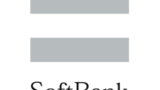
解除方法
解除はMy Menuで受け付けています。
My Menu経由でダウンロードできるフィルタリングサービス解除同意書に、親権者等の法定代理人が必要事項を記入・署名し、法定代理人の本人確認書類とともにアップロードすることが必要です。
成人しても自動的にフィルタリングが停止するわけではないので、手動での手続きが必要です。
Android向けのフィルタリングサービス
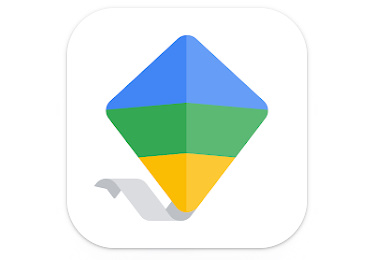
画像出典:https://play.google.com/store/apps/details?id=com.google.android.apps.kids.familylink
Android端末では「ファミリーリンク」が推奨されています。
| Android | ファミリーリンク |
|---|---|
| 申し込み | 必要 |
| 月額費用 | 無料 |
| 対象機種 | Android 7.0 以上 |
ファミリーリンクはGoogle製の閲覧制限・時間制限・位置情報の確認のためのサービスです。子供はAndroid7以上のAndroidスマホである必要がありますが、保護者はAndroid端末以外にiOS 11以上のiPhoneで遠隔操作することが可能です。
大きく分けて3つの機能があります。
| ウェブサイト、アプリケーションの管理 | アクセス可能なウェブサイトの管理、Google Playストアからのアプリケーションのダウンロードの承認/非承認などのアプリ管理をすることができます。 |
|---|---|
| 利用時間の管理 | 利用時間の上限設定や、おやすみ時間を設定できます。 |
| 位置情報の確認 | 位置情報が確認できます。 |
①ウェブサイト、アプリケーションの管理
ファミリーリンクでは、ダウンロードしてよいアプリ、してほしくないアプリを個別に承認・非承認することができます。またアプリ内の購入を管理したり、特定のアプリを非表示にすることができます。またアプリごとに利用した時間が分かります。
②利用時間の管理
保護者が利用時間帯を設定したり、一日の上限時間を設定することが可能です。またリモートでデバイスをロックすることが可能です。
③位置情報の確認
子供がスマホを携帯していればリアルタイムで位置情報を確認することができます。
利用・設定方法
事前に保護者のGoogleアカウント、子供のGoogleアカウントを作っておきます。
初期設定方法
子供の端末で設定する
- 設定→Google→保護者による使用制限→使ってみる→お子さまを選択→次へ→お子さまのGoogleアカウントを追加しログイン
- 名前・年齢・性別を入力
- 自分でGmailアドレスを作成→パスワードを作成
- 電話番号を追加→次へ→同意する→もっとみる→同意する→使用するお子さまのアカウントを選択
- 保護者のGoogleアカウントを選択→パスワードを入力
- もっとみる→子供のパスワードを入力
- 管理を許可しますか→許可を選択
- アカウントのリンクが始まる
- 右下に次へが出たらタップ
- もっと見る→お子さまの端末にインストールするアプリを選択→次へ
- ファミリーリンクのインストールを選択→次へ→設定完了 ※1
- 保護者の機種にはファミリーリンクが自動追加される
※1 保護者が複数端末を持っている場合、どのデバイスにインストールするか確認画面が表示される
利用時間を制限する場合
保護者の端末から
- 利用時間の設定を選択
- 設定済みを確認し編集を開始
- 設定後、保存を選択
位置情報を確認する場合
保護者の端末から
- 設定を管理→位置情報を選択
- 子供の位置情報を表示するをオンにする
アプリ内の課金をさせない場合
保護者の端末から
- 設定を管理→Google Play
- 承認を必要とするアイテム→全てのコンテンツ
Webのフィルタリング強度を変更したい場合
保護者の端末から
- 設定を管理→Google Chrome→子供に合った強度を選択する
アプリのフィルタリング強度を変更したい場合
保護者の端末から
- 設定を管理→Google Play→アプリとゲーム→子供に合った強度を選ぶ
その他、端末利用中に子供が個別に画面解除やアプリのダウンロードの承認を求めてくるので、必要に応じて承認・非承認を選択してください。
ウェブ安心サービス
iPhone、Android端末共に加入できるのが「ウェブ安心サービス」です。これはソフトバンクの提供しているサービスと同じもので、フィルタリングをすることができます。
- ウェブ利用制限
- ウェブ利用制限(弱)
- ウェブ利用制限(弱)プラス
の3つの段階があり、それぞれ利用できるカテゴリが決まっています。
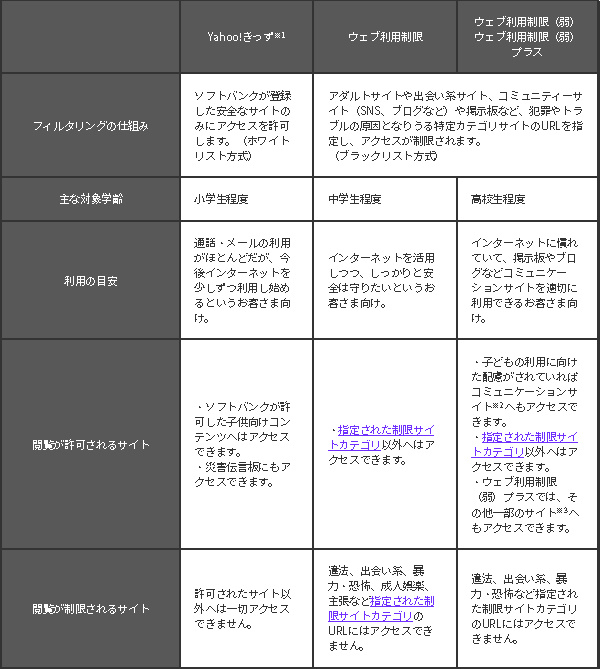
ただ「ウェブ安心サービス」はモバイルデータを利用している時のみ有効で、自宅でWi-Fi接続している際は効果がありません。またhttps通信(暗号化)も非対応です。
そのため、本格的なフィルタリングとしては機能不足といえます。
ラインモでのフィルタリングのまとめ
- 18歳未満の方はフィルタリングへの加入が必須
- iPhone、iPadではあんしんフィルターが使える
- Android端末ではGoogleファミリーリンクを使う
- ウェブ安心サービスはiOS、Android共に申し込める
- どちらもウェブの制限(フィルタリング)と利用時間の制限ができる
- フィルタリングの解除には保護者の同意書と本人確認書類のアップロードが必要
LINEMOの契約について
- 18歳未満の方が利用するには親名義で契約し、使用者に指定することで使わせられる
- 子供が成人したら譲渡(名義変更)で本人名義とすることができる
ラインモでも子供が安全にインターネットやアプリを利用できるよう、フィルタリングサービスが提供されています。ただiPhone、iPadにはあんしんフィルターが導入できるのに対し、Android端末ではファミリーリンクでの対応となっているため、フィルタリングの柔軟性や機能にやや不安が残ります。※2
※2 ファミリーリンクでは、ウェブのフィルタリングはChromeの設定で「全てのサイトを許可」、「露骨な表現を含むサイトを可能な限りブロックする」、「承認済みサイトのみ許可する」からしか選ぶことができません。
そのため本格的にフィルタリングをしたい場合は、子供用の端末にはiPhoneを使ったほうがよいかもしれません。iPhoneはiOS 11.0以上であればあんしんフィルターに対応しているので、iPhone 8など比較的古い端末でも利用可能です。
なお、LINEMOではiPhone6s 以降の端末であればどのキャリア(大手携帯電話会社)でも使うことができます。ただしSIMロックの解除は必要です。
LINEMOは月額990円(3GB)から契約でき、スマホの利用時間の制限やウェブのフィルタリングが行え、またLINEギガフリーのためLINEアプリはデータの消費なく使うことができます。また電話を頻繁に使う場合はかけ放題オプションも付けられるため、子供向けとしても最適なSIMサービスといえます。

